
移动硬盘数据消失怎么恢复
移动硬盘数据消失怎么恢复?这是许多人在使用移动硬盘时可能面对的困扰。无论是误删除、格式化还是硬盘损坏,数据丢失都可能发生。本文分享六种有效的数据恢复方法,以及它们背后的恢复原理。通过这些方法和详细的教学视频,你将能够轻松搞定移动硬盘数据丢失的问题,让你的数据得到有效恢复。
文章摘要:
一. 保护移动硬盘数据的正确方法
二. 移动硬盘坏道的危害及正确处理方法
三. 文件恢复的多种方式
四. 移动硬盘数据消失怎么恢复 - 6种恢复方法与恢复原理教学视频。教你轻松搞定!
五. 移动硬盘数据恢复成功率的关键因素
六. 如何正确使用移动硬盘
七. 总结
一. 保护移动硬盘数据的正确方法
在发现移动硬盘丢失数据后,正确的保护方法至关重要,它能为日后成功恢复数据提供保障。以下是几种正确的保护丢失数据的移动硬盘方法:
1. 及时停止使用移动硬盘:一旦发现数据丢失,立即停止使用移动硬盘,以免新数据覆盖原有数据,增加恢复难度。
2. 将移动硬盘断开连接:及时将移动硬盘从电脑或其他设备上拔出,避免数据读写操作对硬盘造成进一步损坏。
3. 避免进行任何写入操作:切勿在发现数据丢失后进行任何写入操作,以免覆盖原有数据区域,影响后续恢复工作。
4. 使用专业数据恢复工具:如果有必要,可以尝试使用专业的数据恢复工具,但要注意选择信誉良好的软件,并按照操作说明谨慎操作。
5. 寻求专业帮助:如果自己无法处理,可以寻求专业的数据恢复服务,他们拥有更专业的设备和技术,能够更有效地恢复丢失的数据。
6. 注意固态移动硬盘的特殊处理:固态移动硬盘在数据丢失后应立即断开连接,而不是正常关闭操作系统后再拔出移动硬盘,以免因正常退出而导致数据丢失。
采取以上措施能够有效保护移动硬盘中丢失的数据,为日后的数据恢复工作创造有利条件。
请点击观看如何保护移动硬盘数据教学视频:
二. 移动硬盘坏道的危害及正确处理方法
当我们发现移动硬盘有坏道的情况下继续使用移动硬盘会导致数据无法恢复。坏道可能会导致以下问题:
1. 数据读写异常:坏道会导致数据在读写过程中出现异常,造成数据读取速度变慢,甚至读取失败。
2. 数据丢失或损坏:坏道可能导致部分数据无法读取或读取出错,严重时可能导致数据丢失或损坏。
3. 系统崩溃或死机:坏道可能导致系统在读取或写入数据时出现错误,引发系统崩溃或死机的情况。
4. 硬盘损坏加剧:继续使用带有坏道的移动硬盘可能会导致硬盘损坏加剧,进而影响数据恢复的成功率。
针对移动硬盘出现坏道的情况,我们应该采取以下正确处理方法:
1. 及时备份重要数据:发现移动硬盘有坏道时,应立即备份重要数据telegram中文版,以免数据丢失。
2. 停止使用移动硬盘:一旦发现坏道,应立即停止使用移动硬盘,避免进一步损坏数据。
3. 使用专业工具检测修复:可以尝试使用专业的硬盘检测与修复工具,对移动硬盘进行检测与修复,以尽可能挽回数据。
4. 寻求专业帮助:如果自行处理困难,可以寻求专业的数据恢复服务,他们有更专业的技术和设备,能够更有效地处理坏道问题。
通过正确的处理方法,我们能够最大程度地减少移动硬盘坏道对数据的损坏,并为后续的数据恢复工作提供更有利的条件。
请点击观看磁盘如何备份教学视频:
三. 文件恢复的多种方式
我们通常尝试从丢失文件的存储设备中恢复文档,成功时我们感到欣喜,失败时则感到失望。然而whatsapp网页版,您应该知道,丢失的文档可以通过多种方式进行恢复。只要文件之前所在的设备未经过低级格式化,并且存储盘中的文档还未被其他信息覆盖,就有可能被恢复。因此,当尝试从最近丢失的存储设备中恢复文档失败时,您应该考虑是否有其他存储盘可能包含这些文档。比如,如果您从电脑的D盘拷贝文件到移动硬盘,然后再将移动硬盘中的文件复制到U盘,那么即使U盘中的文件被删除,移动硬盘被重新分区,D盘被格式化,您仍可以尝试从U盘、笔记本电脑的D盘和移动硬盘中进行恢复。请务必立即停止对这些存储盘的操作,以免文件被其他信息替代。由于文档丢失的原因多种多样,因此数据恢复的方法也各不相同。
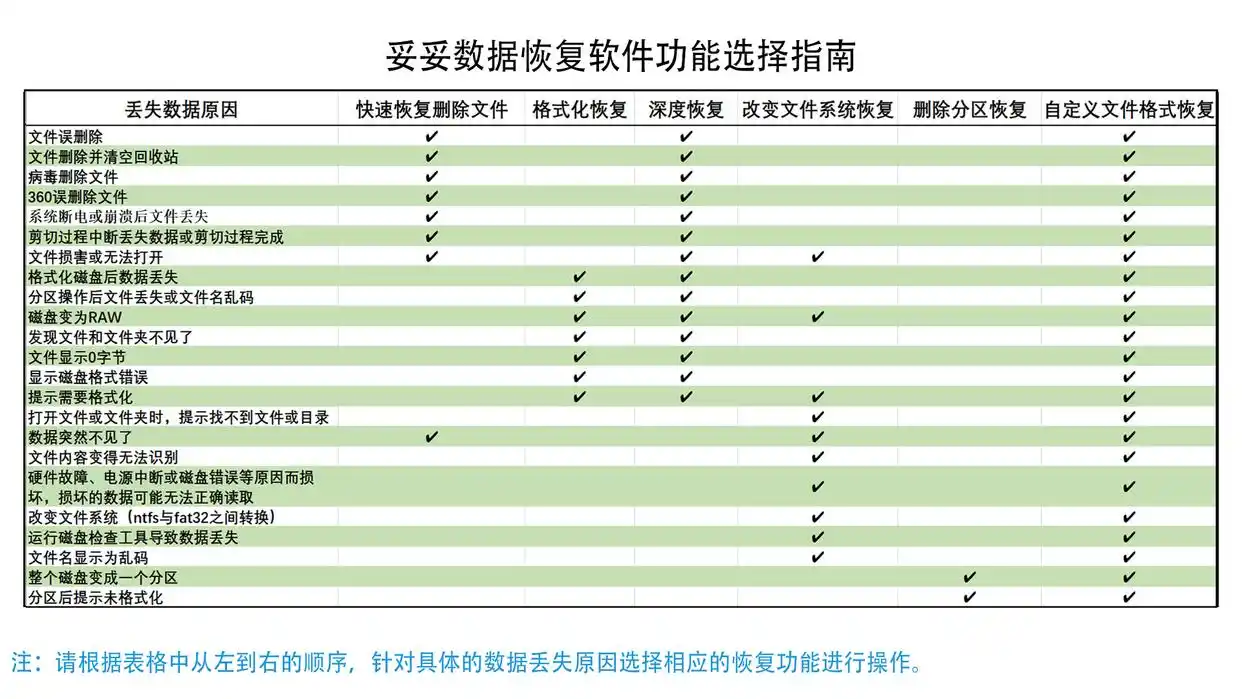
请点击观看移动硬盘存储、删除与恢复原理教学视频:
四. 移动硬盘数据消失怎么恢复 - 6种恢复方法
本教程针对误删除文件、文件夹恢复为例,如其他原因导致数据丢失,可根据前面表格选取相应数据恢复功能进行恢复。其他功能使用方法可以参考“快速删除文件恢复”使用教程。
方法一:快速恢复删除文件
“快速恢复删除文件”功能让文件恢复更加轻松便捷,三分钟内即可完成扫描并按原路径恢复丢失文档。
请点击观看快速恢复删除文件功能教学视频:
“快速恢复删除文件”功能操作步骤如下:
1. 请在妥妥数据恢复软件官网下载并安装妥妥数据恢复软件移动硬盘连接电脑后再使用妥妥数据恢复程序,否则妥妥数据恢复软件将无法预览到移动硬盘。
2. 选中“快速恢复删除文件”选项,接着再点选“下一步”按钮。
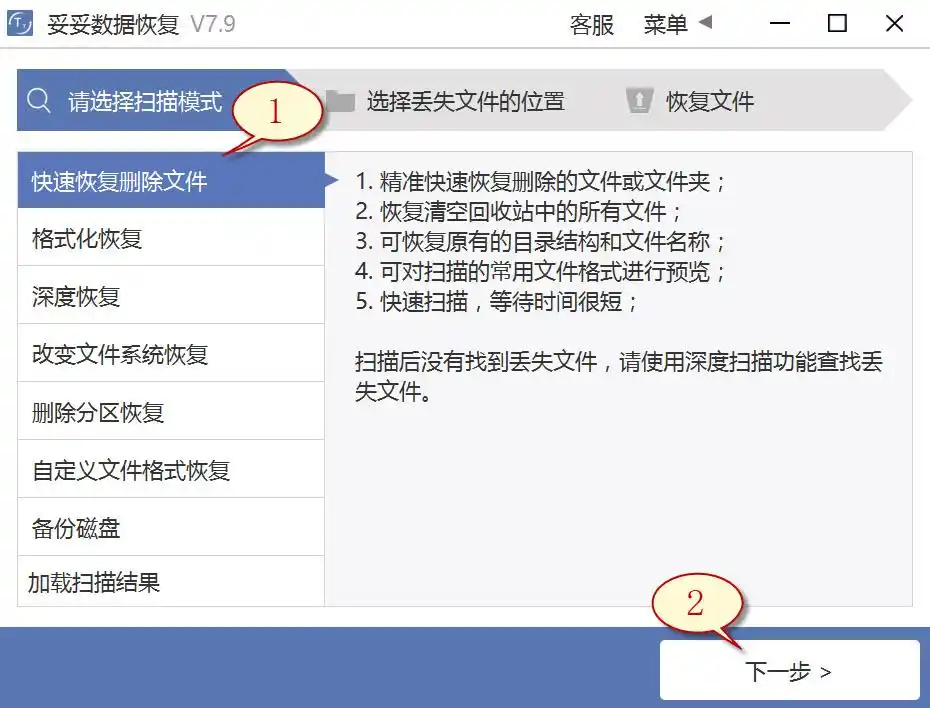
3. 点击丢失文件的移动硬盘,再点击“下一步”按钮。
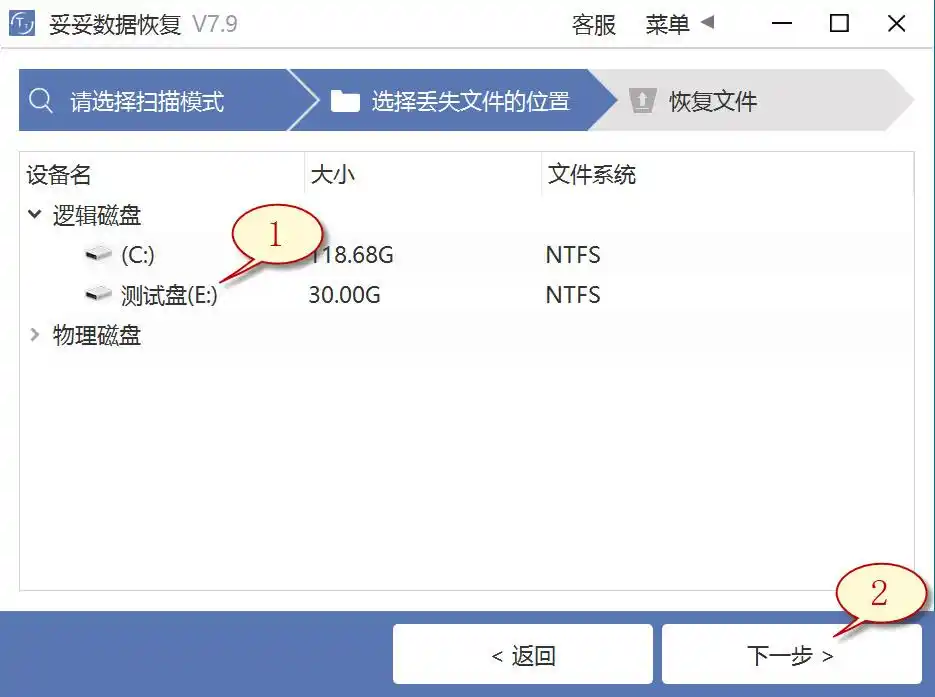
4. 进行扫描程序,等待扫描完成后,检索你要还原的文档,接着点击“恢复”按钮。浏览还原的文档确认恢复效果。
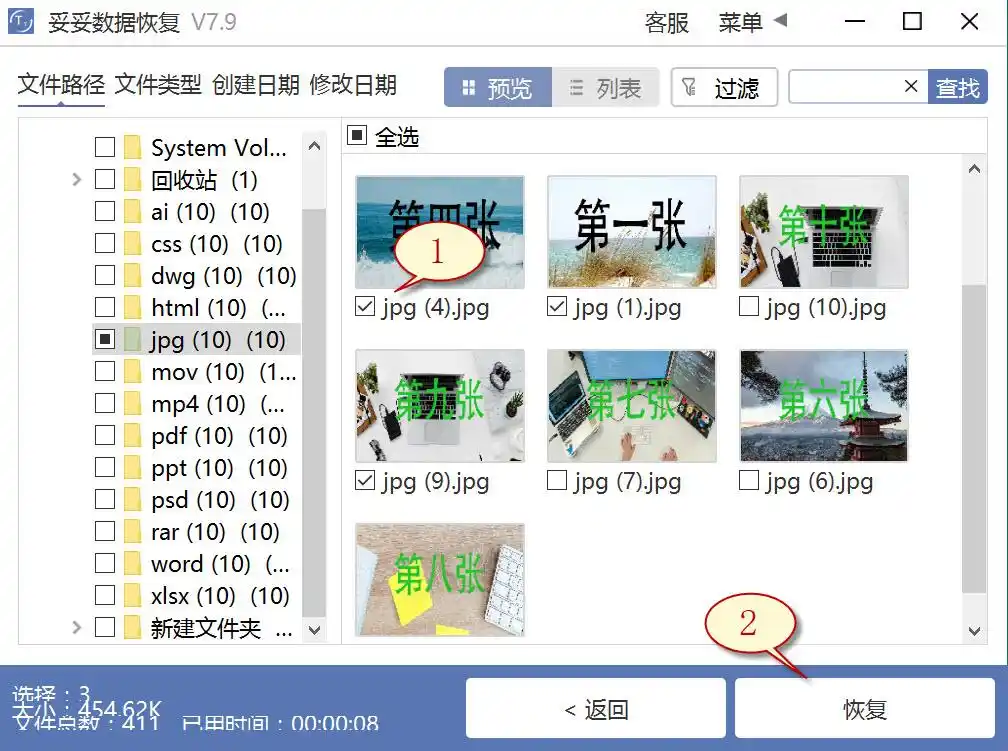
提示:如你此时无法找到丢失的数据,请尝试采用“自定义文件格式恢复”或“深度恢复”功能来进行数据恢复。
方法二:深度恢复
“深度恢复”功能采用扫描遗失数据盘的底层数据来提取有用信息。深度恢复能够还原移动硬盘中所有格式的文件,文件恢复成功率高于“快速删除文件功能”,但略逊色于“自定义文件格式恢复”功能。
请点击观看深度恢复功能教学视频:
“深度恢复”功能使用方法如下:
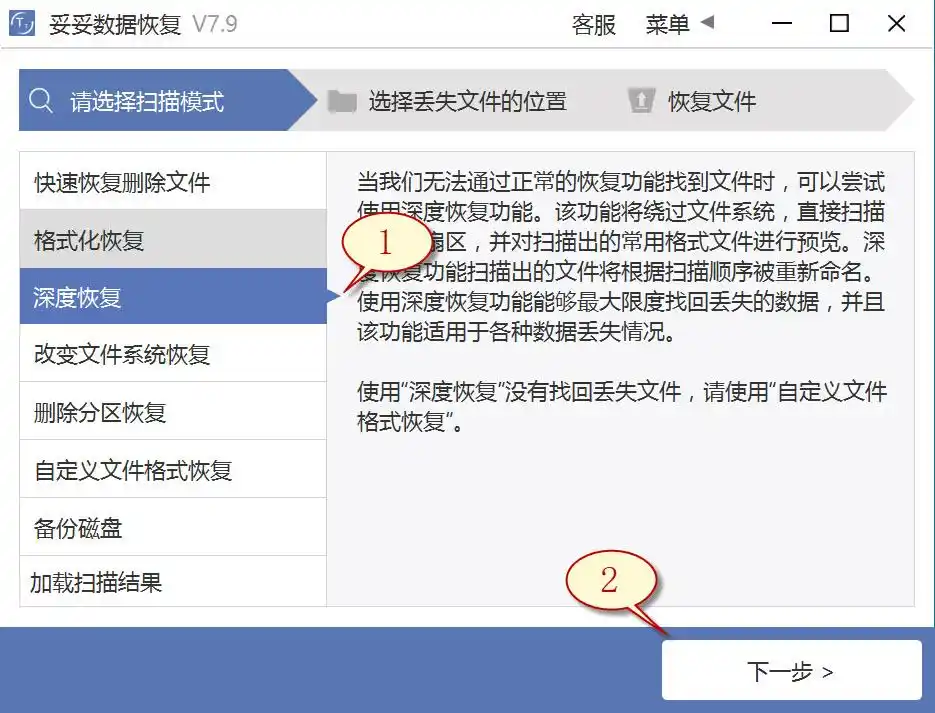
深度恢复功能的恢复文件步骤与“快速恢复删除文件”基本一样。移动硬盘插入后再运行妥妥数据恢复软件,点击“深度恢复”功能。然后再选中“下一步”按钮。点击丢失数据所在的分区号,点击“下一步”。启动扫描程序,等扫描程序运行完成后,即可搜索并恢复丢失的文件。
方法三:自定义文件格式恢复
妥妥数据恢复软件“自定义文件格式恢复”功能必须先创建一个文件夹,新建的文件夹中放入至少要10个与想恢复相同格式的文档。妥妥数据恢复软件扫描文件夹后,数据恢复软件分析生成一个特征码,运用这个特征码,搜索并恢复丢失移动硬盘中所有匹配格式文件。如我们需恢复其它数据文件,你必须分别建立一样文件格式的文件夹,注意:新增文件夹不能存放在丢失数据的移动硬盘中。
请点击观看自定义文件格式功能恢复教学视频:
自定义文件格式恢复使用方法:
1. 移动硬盘连接电脑后再使用妥妥数据恢复程序,不然妥妥恢复程序无法读取到移动硬盘数据。
2. 点选“自定义文件格式恢复”选项,接着点击“下一步”。
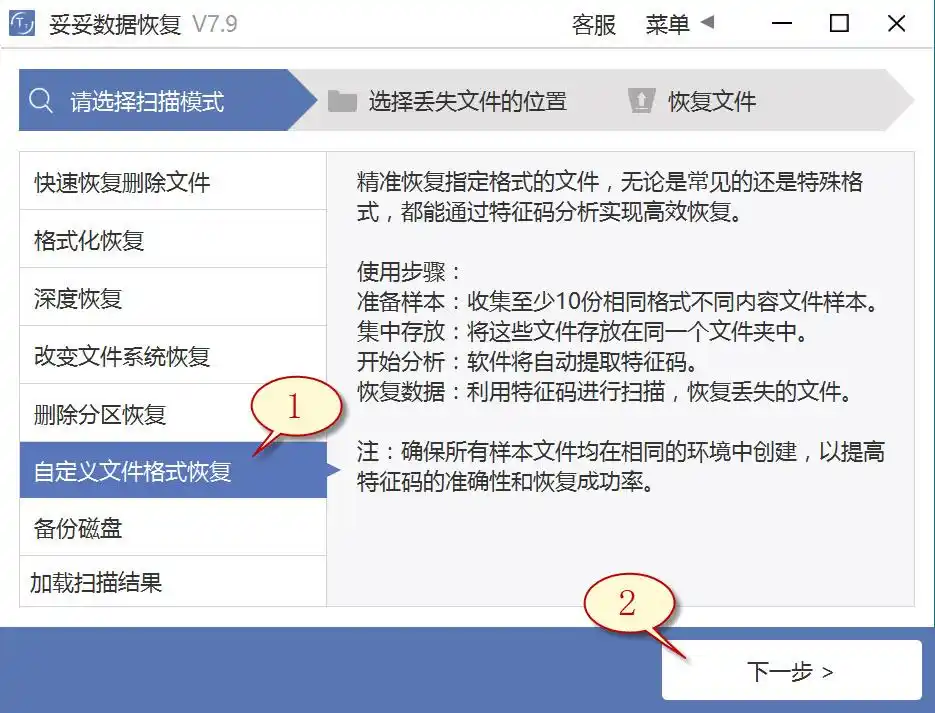
3. 点击“自定义按钮”,如图1所示。
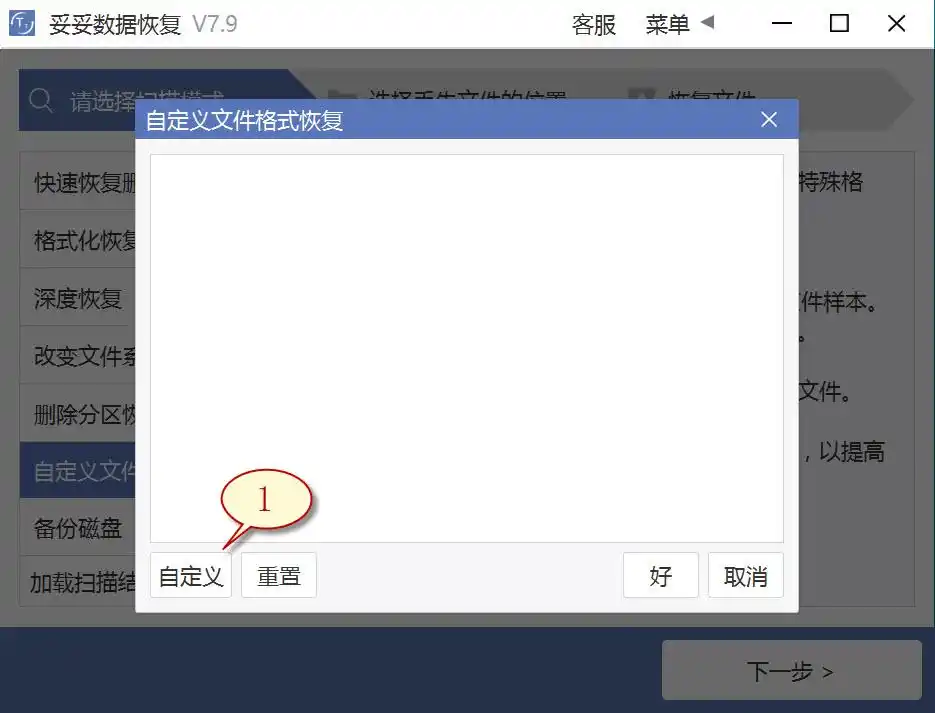
4. 选中添加刚才我们新建的文件夹,之后点击“选择文件夹”按钮,如果还想要添加其他文件格式的文件夹,请按照刚才添加方式循环操作。
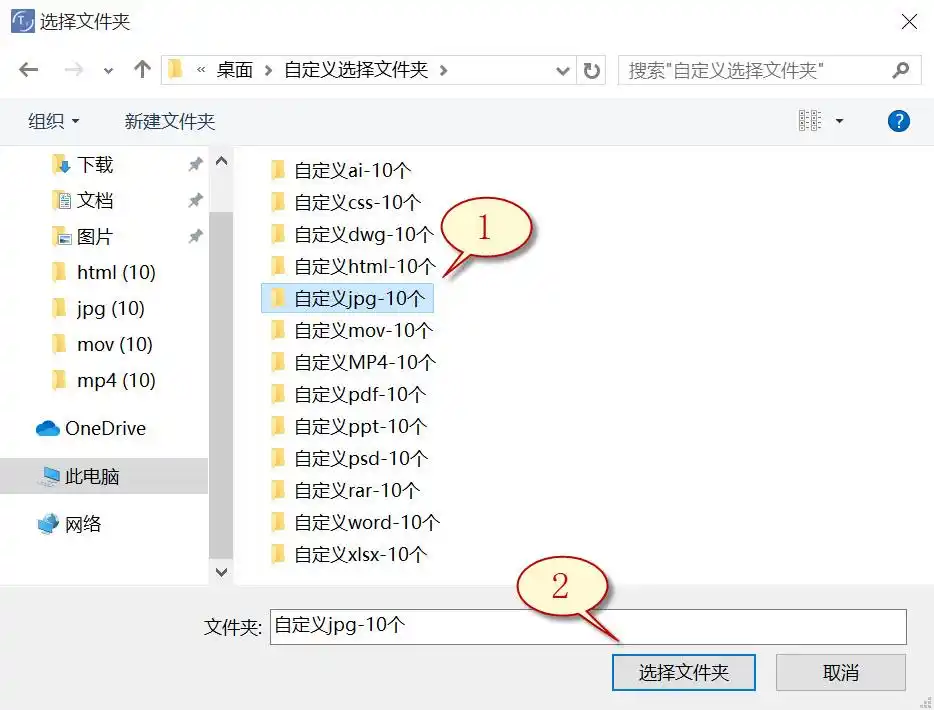
5. 待成功解析出文件唯一特征码后,选择需要取得的文件类型(如图图片1所示),然后再点选“好”按钮(下图2展示)。
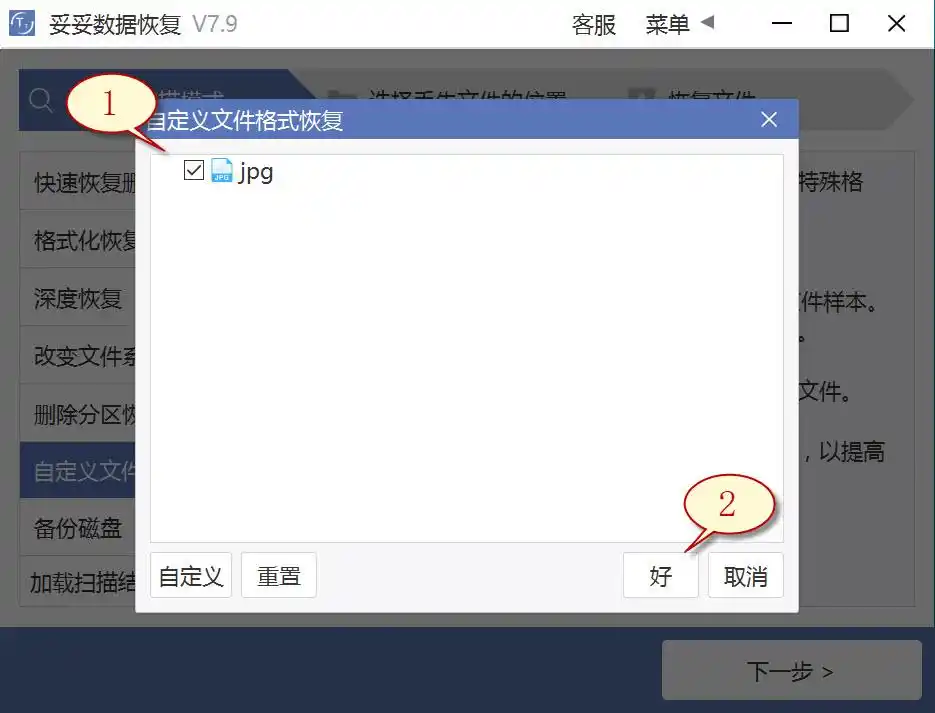
6. 点击丢失数据文件所在盘符(如图1所示),随后再选中“下一步”按钮(如图图片2所示)。
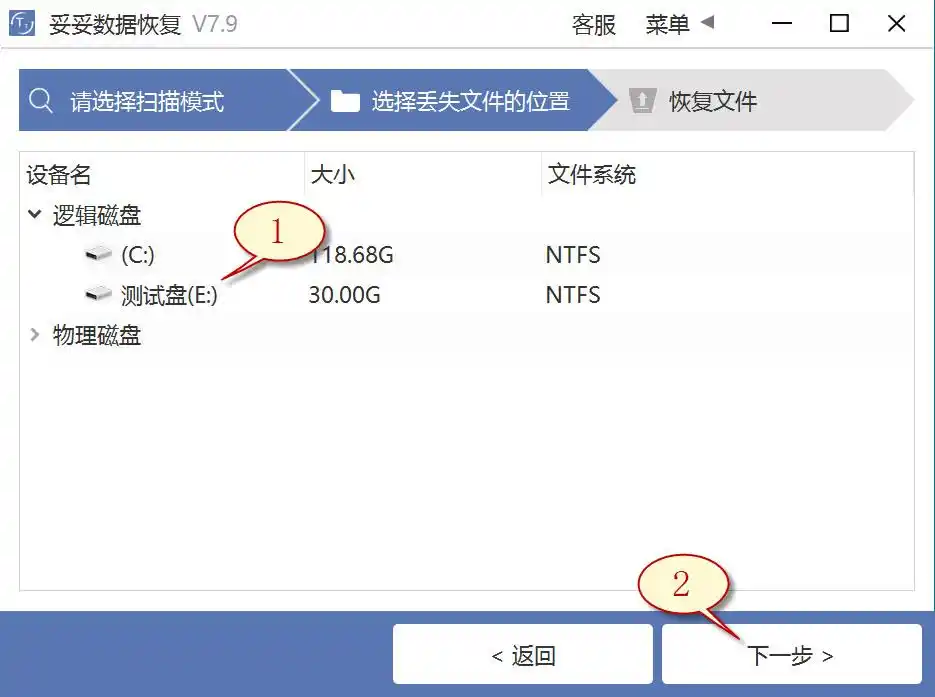
7. 点击“预览”(如图1所示),浏览扫描到的文档内容。点选要还原的文件,然后选择“恢复”按钮(图2),失去的文件可以成功恢复。
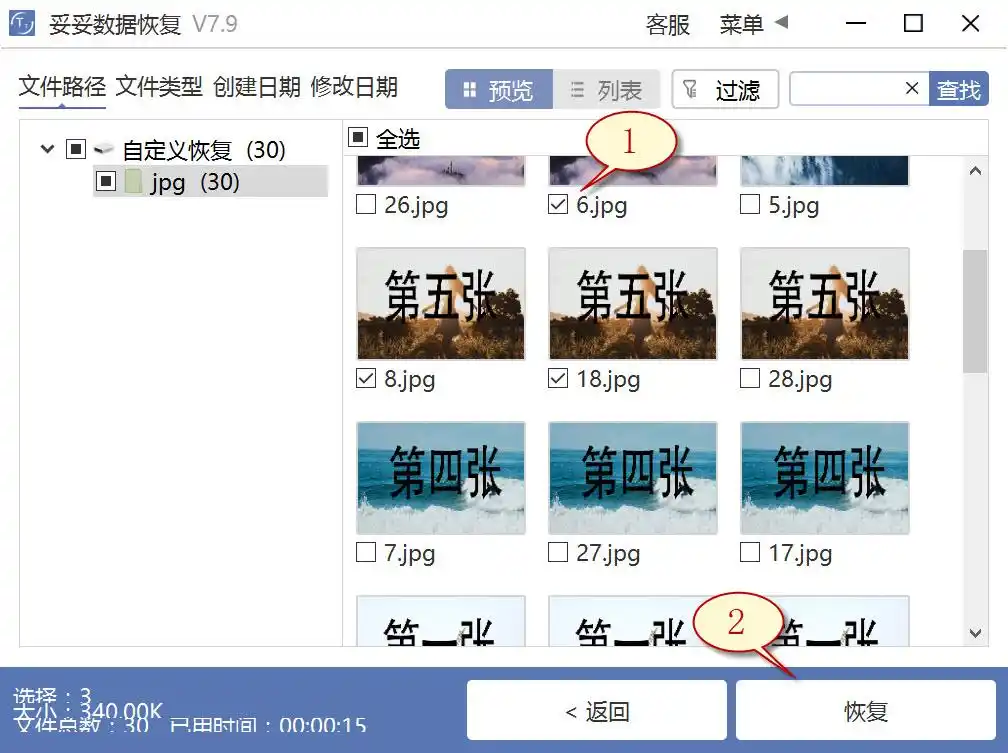
提示:“自定义文件格式恢复”选项无法按照丢失前数据还原文件名和路径,当您想快速找回丢失的文档,而且维持文件原有的结构和名称,请查阅“快速恢复删除文件”使用方法。
方法四:使用磁盘管理工具恢复移动硬盘数据方法
1. 打开此电脑,找到U盘,之后右键单击U盘whatsapp网页版,调出U盘的操作菜单中选择“管理”。
2. 选取“磁盘管理”选项,接着再找到并单击U盘的驱动器,右键点击,选择“更改驱动器号和路径”来恢复U盘数据。
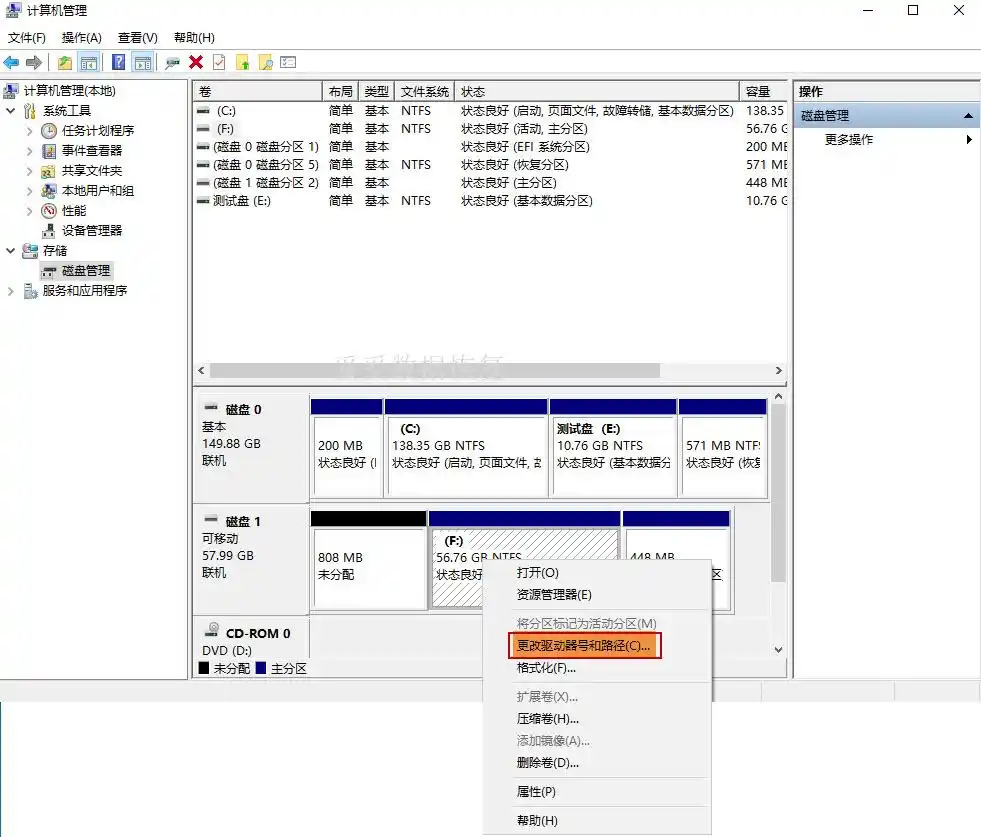
3. 通过“分配新驱动器号码”后,我们U盘里的文件可以完整恢复。
方法五:使用文件历史记录功能恢复方法
1. 在Windows操作系统中,通过开始菜单运行左下角的Windows图标,然后在搜索框中输入“控制面板”,点击打开这个选项,在控制面板中找到“文件历史记录”。
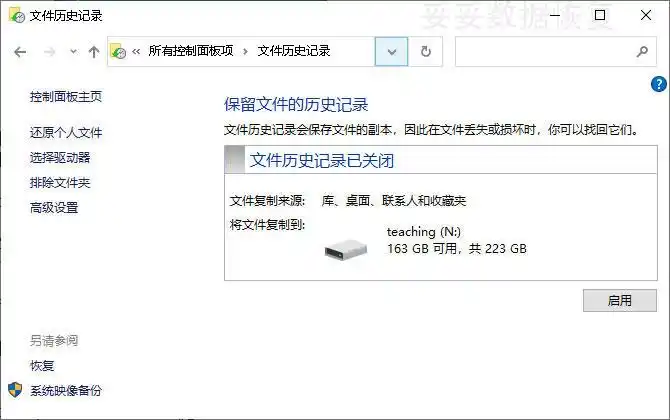
2. 点选左边的“还原我的文件”,然后点击要还原的文件和文件夹,之后再点击“还原”即可。
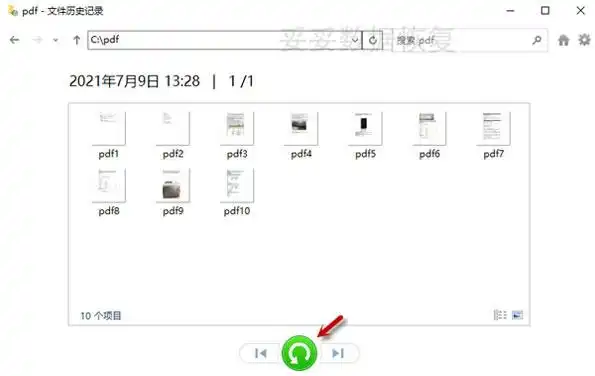
提示:文件历史记录选项只可用于还原最近备份的文件版本。如果错删数据并在备份数据之前未保存其最新版本,原始文件则无法还原。
方法六:从具有先前版本恢复移动硬盘数据方法
1. 将U盘连接到计算机。
2. 双击打开此电脑,找到我们的U盘。右击U盘或包含已删除文件的文件夹,点击“属性”。
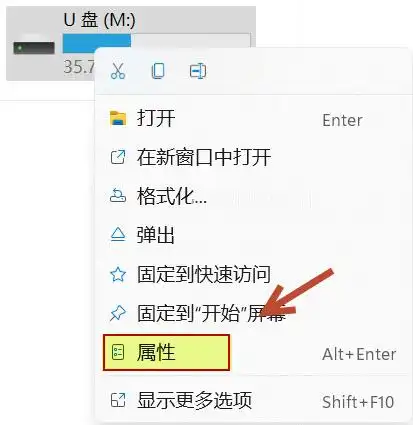
3. 选择“以前版本”选项卡,查找未损坏的还原选项菜单。点击一个之前的版本,接着再点击“还原”。
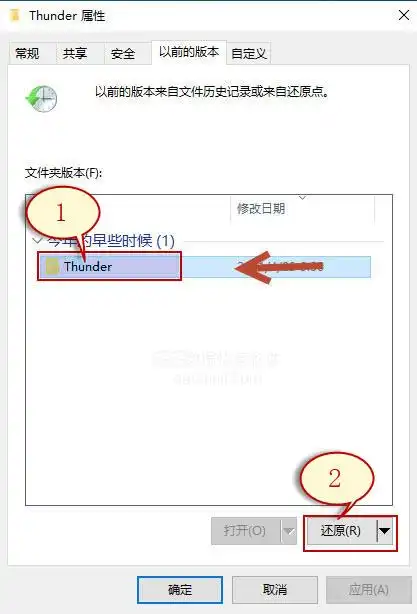
提示:U盘插入不同操作系统设备可能会导致文件系统错误,让数据无法读取或丢失。
五. 移动硬盘数据恢复成功率的关键因素
一旦发现移动硬盘数据丢失,最好尽快恢复移动硬盘数据,前提是需要掌握正确的恢复方法。移动硬盘数据恢复成功率取决于以下方面:
1. 数据丢失原因:数据丢失的具体原因会直接影响到恢复的难度和成功率。例如,误删除、格式化、硬盘损坏等不同原因导致的数据丢失,恢复的难度和成功率各不相同。
2. 恢复方法的选择:选择合适的恢复方法对于数据的成功恢复至关重要。不同的恢复方法适用于不同类型的数据丢失情况,选择错误可能会导致恢复失败。
3. 数据覆盖情况:如果丢失数据所在的存储空间已经被新数据覆盖,那么恢复的成功率将大大降低。因此,尽早停止对移动硬盘的使用,可以最大程度地保留原始数据,提高恢复成功的可能性。
4. 数据恢复工具和技术:使用专业的数据恢复工具和技术能够提高恢复的成功率。不同的软件和技术有不同的适用范围和效果,选择合适的工具和技术对于恢复成功至关重要。
六. 如何正确使用移动硬盘
正确使用移动硬盘对于保护数据和延长硬盘寿命至关重要。以下是正确使用移动硬盘的操作步骤:
1. 轻拿轻放:在使用和携带移动硬盘时,应轻拿轻放,避免碰撞和摔落,以免造成硬盘损坏或数据丢失。
2. 避免强烈震动:移动硬盘内部机械结构较为精密,强烈震动可能会损坏硬盘读写头,导致数据丢失或损坏。
3. 避免高温环境:长时间在高温环境下使用移动硬盘会加速硬盘老化,降低硬盘性能和寿命,应尽量避免将移动硬盘暴露在高温环境中。
4. 安全拔出硬盘:在使用完毕后,应使用操作系统提供的“安全删除硬件”功能,确保硬盘已经完全停止读写操作后再拔出,避免数据损坏。
5. 定期备份重要数据:定期备份移动硬盘中的重要数据至其他存储介质,以防止意外丢失或损坏造成的数据不可恢复。
6. 使用硬盘保护套:为移动硬盘配备专用的硬盘保护套,能够有效缓解碰撞和挤压对硬盘的影响,提高硬盘的抗击打能力。
7. 避免频繁插拔:频繁插拔移动硬盘可能会损坏接口和连接线,影响硬盘的正常使用,因此应尽量避免频繁插拔。
通过以上操作步骤,能够有效保护移动硬盘,延长其使用寿命,并最大程度地保护硬盘中的数据安全。
七. 总结
本文详细介绍了移动硬盘数据消失怎么恢复的方法与技巧。我们探讨了数据丢失的原因、正确的数据保护方法、数据恢复的关键因素以及正确使用移动硬盘的操作步骤。通过本文的指导,我们可以更好地理解移动硬盘数据恢复的过程,学会如何保护数据,提高数据恢复的成功率。
关于移动硬盘数据消失怎么恢复相关问题
1. 如何判断移动硬盘是否有坏道?
您可以使用专业的硬盘检测工具对移动硬盘进行检测,这些工具通常会显示硬盘的健康状态和坏道数量。另外,您还可以观察移动硬盘在使用过程中是否出现异常声音或读写速度明显下降,这可能是坏道的表现之一。
2. 如果我误删除了移动硬盘上的文件,该如何快速恢复?
您可以使用快速删除文件恢复功能来尝试恢复误删除的文件。这个功能通常会在几分钟内扫描硬盘,并且可以按照丢失文件原有的路径进行恢复。
3. 当移动硬盘数据无法读取时,如何保护正确数据的方法?
一旦发现移动硬盘数据无法读取,首先应立即停止使用移动硬盘,以免进一步损坏数据。接着,可以尝试使用专业的数据恢复工具来扫描和恢复移动硬盘中的数据。同时,可以考虑将移动硬盘送往专业的数据恢复服务中心,他们拥有更专业的设备和技术,能够更有效地恢复数据。
4. 如何备份移动硬盘数据的最佳方法?
备份移动硬盘数据的最佳方法是定期将重要数据复制到其他存储介质,如另一台计算机、云存储服务或外部硬盘。您可以使用操作系统提供的备份工具或第三方备份软件来进行备份,确保备份的数据完整性和可靠性。同时,建议设置自动备份计划,以确保数据定期备份,减少意外数据丢失的风险。
5. 移动硬盘在复制文件到电脑时出现错误,文件损坏,怎么处理?
如果在复制文件到电脑时出现错误导致文件损坏,您可以尝试以下方法来处理:首先,尝试使用其他电脑或不同的USB接口重新连接移动硬盘,并重新复制文件。如果仍然无法解决问题,可以尝试使用数据恢复软件来恢复损坏的文件。另外,您还可以考虑将移动硬盘连接到另一台计算机上,看是否可以读取文件,或者将移动硬盘送至专业的数据恢复服务中心进行处理。
6. 移动硬盘丢失文件后如何正确保护移动硬盘防止数据被覆盖?
一旦发现移动硬盘丢失文件后,为防止数据被覆盖,应立即停止对移动硬盘的使用。避免进行任何写入操作,包括复制、删除或移动文件等。此外,尽量避免将移动硬盘连接到电脑上,以防止系统自动进行写入操作。最好将移动硬盘放置在安全的地方,等待进行数据恢复或专业维修。
